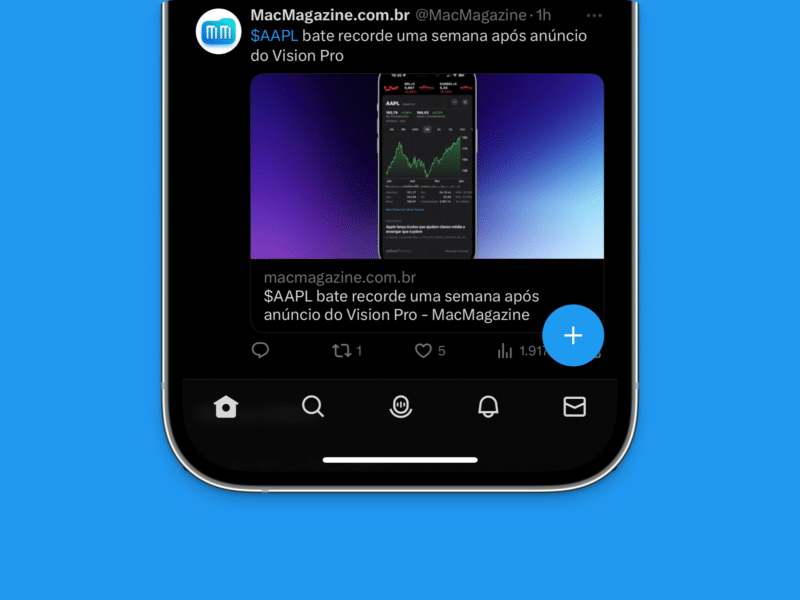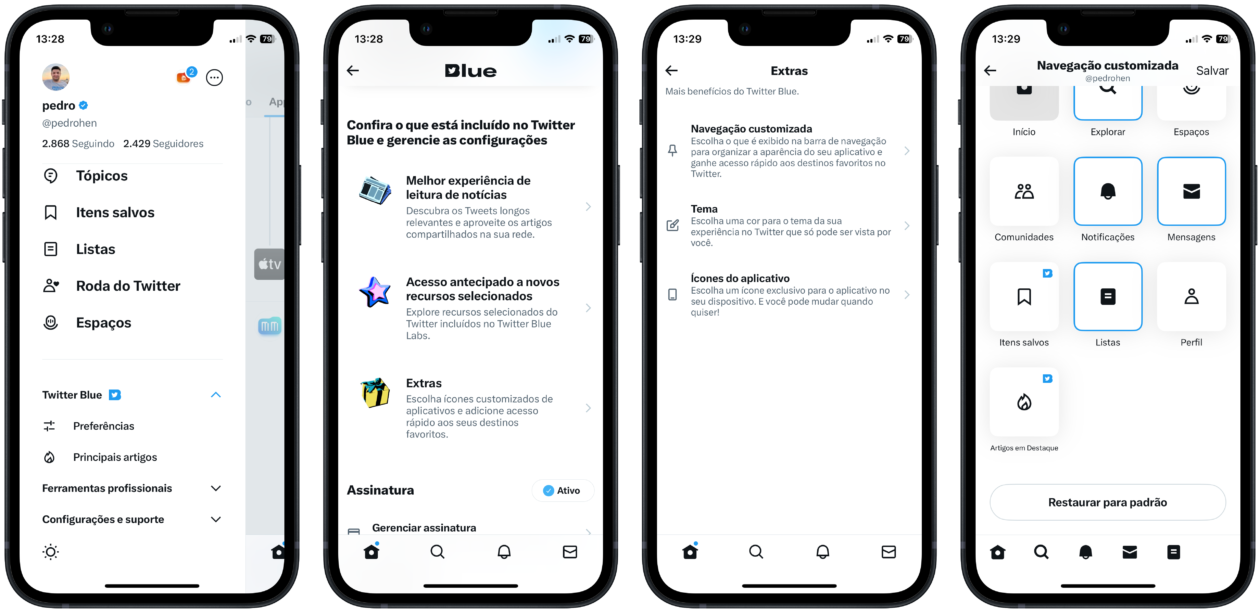Os assinantes do Twitter Blue contam com diversos benefícios, como a possibilidade de ter um selo de verificado ao lado de seu nome e de usar um ícone de aplicativo/tema diferente, por exemplo.
Hoje, vamos mostrar como você pode reordenar e alterar quais ícones aparecerão na barra inferior (ou lateral) do aplicativo para iPhones/iPads. Você pode, por exemplo, incluir um atalho para os artigos em destaque e excluir o de mensagens diretas (DMs).
Veja como fazer essas escolhas! 😊
Abra o app do Twitter, toque no seu nome (no canto superior direito), em “Twitter Blue” e “Preferências”. Depois, na tela do Blue, escolha “Extras” e “Navegação customizada”. Toque nos ícones que quiser adicionar na barra inferior e arraste-os para o novo local desejado diretamente na barra.
Observe que é possível adicionar até seis ícones nessa área. Quando estiver satisfeito, selecione “Salvar” (no canto superior direito).
Caso queira restaurar a ordem e os ícones do Twitter, toque em “Restaurar para padrão” (na parte inferior) e vá em “Salvar” novamente.